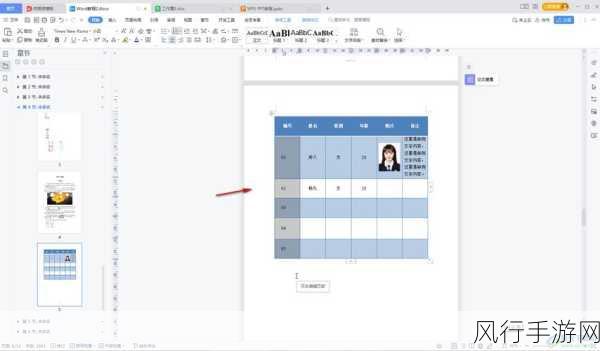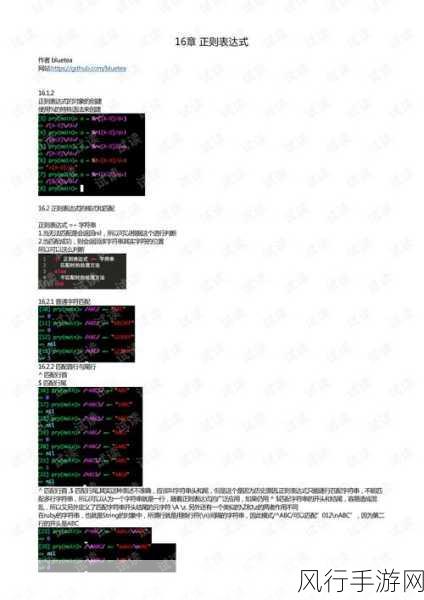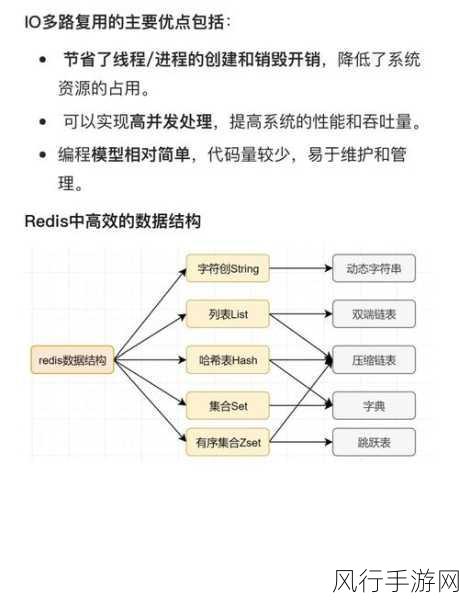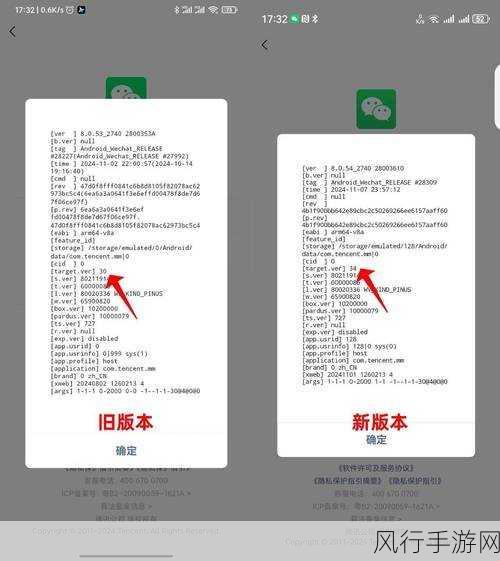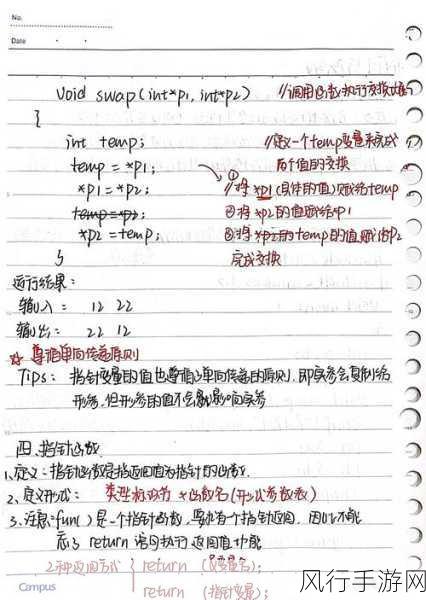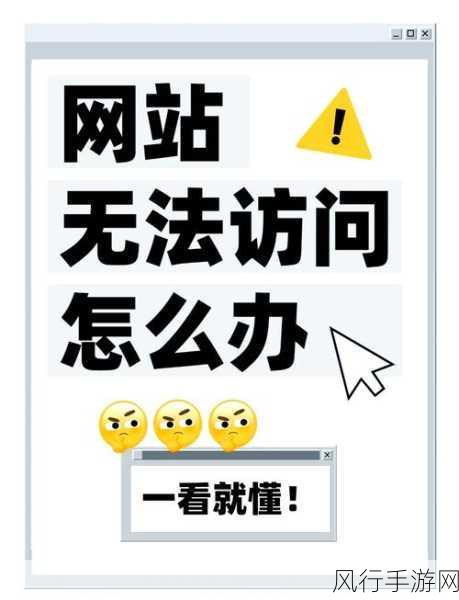在日常办公中,我们经常会遇到需要在 Excel 文档中对不连续的单元格进行批量计算的情况,这对于提高工作效率和数据处理的准确性至关重要,WPS 作为一款常用的办公软件,为我们提供了便捷的解决方案。
让我们直接进入正题,了解如何使用 WPS 来实现这一功能。
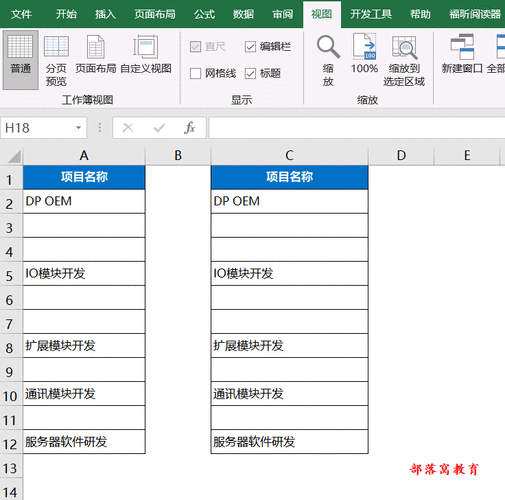
要在 WPS 中批量计算 Excel 文档中不连续的单元格,第一步需要明确计算的规则和目标,是要进行求和、平均值计算,还是其他的数学运算,只有清晰地知道自己的需求,才能选择正确的方法和工具。
我们需要选中这些不连续的单元格,这可以通过按住 Ctrl 键,逐个点击要选中的单元格来完成,在选中之后,WPS 会在状态栏中显示这些选中单元格的一些基本信息,如计数、求和等,但如果我们需要更复杂的计算,比如计算平均值或者进行特定公式的运算,就需要使用函数了。
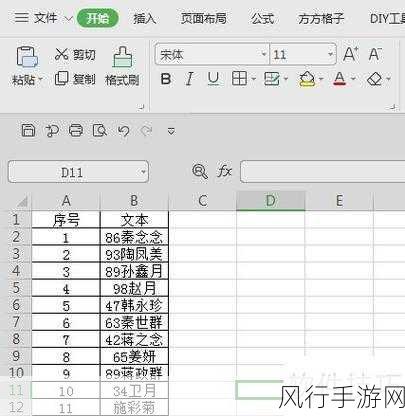
如果要计算这些不连续单元格的平均值,可以在一个空白单元格中输入“=AVERAGE(选中的单元格区域)”,这里的“选中的单元格区域”需要手动输入,用逗号将各个不连续的单元格分隔开。
WPS 还提供了一些快捷操作来辅助我们进行批量计算,通过“公式”选项卡中的相关功能,可以快速插入常用的函数和公式。
熟练掌握 WPS 中批量计算 Excel 不连续单元格的方法,能够大大节省我们的时间和精力,让数据处理变得更加高效和准确,在实际操作中,多尝试不同的方法和技巧,根据具体的需求灵活运用,相信您会越来越得心应手。